사이트 색상 관리하기
3 분
디자인의 색상 섹션에서 사이트의 색상 팔레트를 선택합니다. 원하는 색상 팔레트를 찾을 수 없다면 나만의 색상 팔레트를 만들어 보세요!
(동영상은 영어로만 제공되고 있습니다.)
사이트 색상을 변경하려면:
- 에디터의 왼쪽에서 붓 아이콘을 클릭하여 디자인을 엽니다.

- 디자인에서 색상을 클릭합니다.

- 색상에서 색상 팔레트를 클릭합니다.
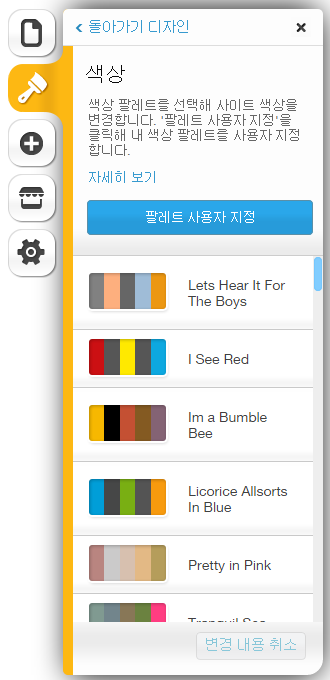
디자인의 색상 섹션에서 나만의 색상 팔레트를 만들 수 있습니다.
사이트 색상을 사용자 지정하려면:
- 에디터의 왼쪽에서 붓 아이콘을 클릭하여 디자인을 엽니다.

- 디자인에서 색상을 클릭합니다.

- 색상에서 팔레트 사용자 지정을 클릭합니다.

- 팔레트 사용자 지정의 주요 색상 윗 줄에서 색상을 선택합니다.

- 색상 선택창이 열리면 색상을 클릭하여 팔레트에 추가하고 확인을 클릭합니다.
선택한 색상과 그 색상의 다른 음영들이 색상 팔레트에 추가됩니다. 메인 색상의 아래에 있는 색상들은 내 팔레트에 추가된 음영들을 나타냅니다. - 6. 4, 5 단계를 다른 메인 색상에도 반복합니다.
팔레트에 색상을 추가하려면 추가 색상 섹션의 색상을 클릭하여 색상 선택 창을 열고 원하는 색상을 선택합니다.
팔레트 반전을 클릭하면 한 번의 클릭으로 사이트의 모든 색상들을 반전시킬 수 있습니다.
색상의 HEX 코드를 찾으려면:
- 에디터의 왼쪽에서 페인트붓 아이콘을 클릭해 디자인을 엽니다.

- 디자인에서 색상을 클릭합니다.

- 색상에서 팔레트 사용자지정을 클릭합니다.

- 색상을 클릭합니다. HEX 코드는 Hex # 상자에서 확인할 수 있습니다.












